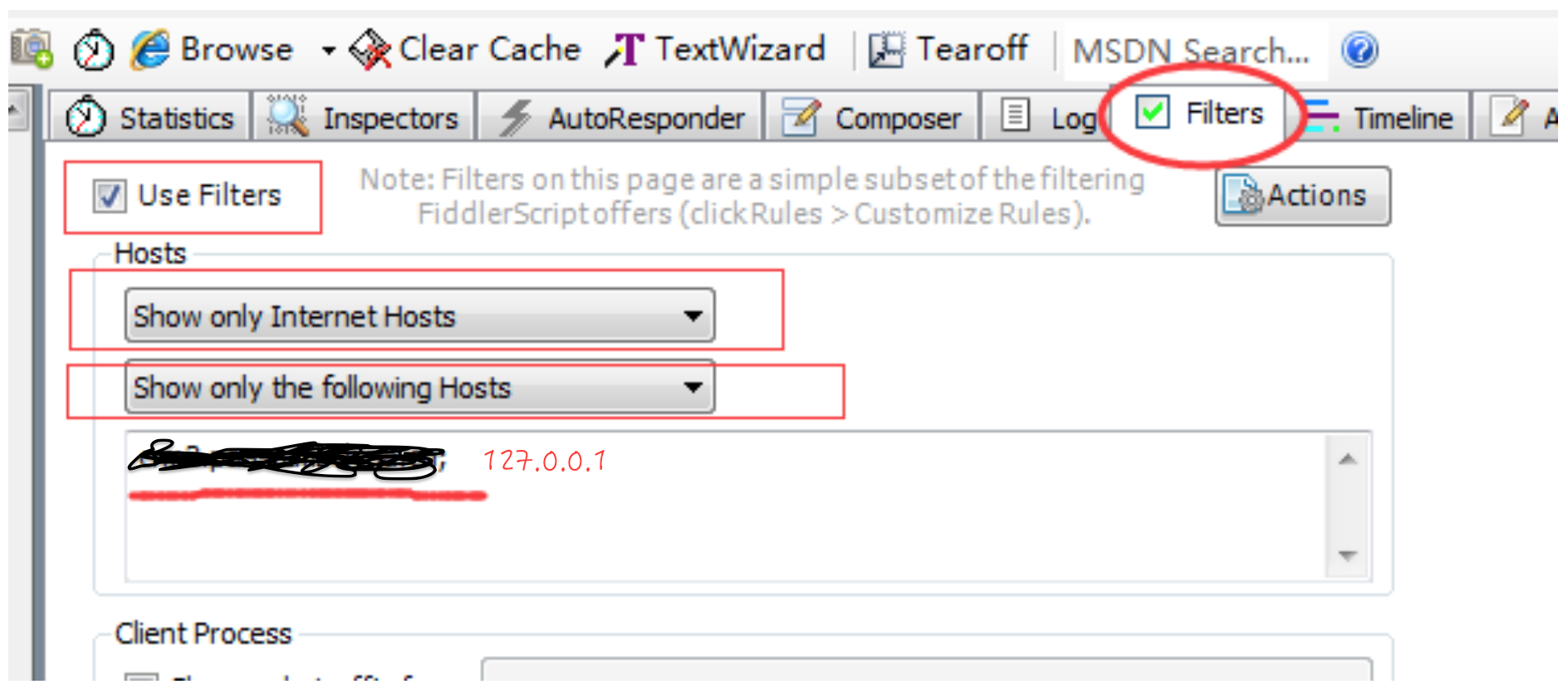老早之前学习了使用Fiddler来抓包,来帮助调试我们公司的移动 web app。其实当时也总结了如何搭建,不过是使用Word来记录然后存放在本地的。既然有了博客站点,那就索性迁移到线上来。Fiddler的功能很强大,我只使用了它最基本的功能,之后有机会再仔细研究一番。
Fiddler介绍
Fiddler是一个 web 调试代理。它能够记录所有客户端和服务器间的 http 请求,允许你监视,设置断点,甚至修改输入输出数据。
它的功能有:
- 网络状况监视
- 调试线上 js\css
- 查看一个文件及其所引用文件的请求加载速度
- 抓取线上文件(html\js\css\img\xml….)
- 始终从服务器刷新
- 解码器功能
- ie 下调试 localhost
搭建指南
准备
下载并安装Fiddler

下载完傻瓜式安装就好。
配置
安装好之后,可以看到界面如下。把鼠标放在界面右上角的“Online”上,会出现一个小弹框,最下面那串数字就是当前电脑的 ip 地址,一般是 192 开头的。
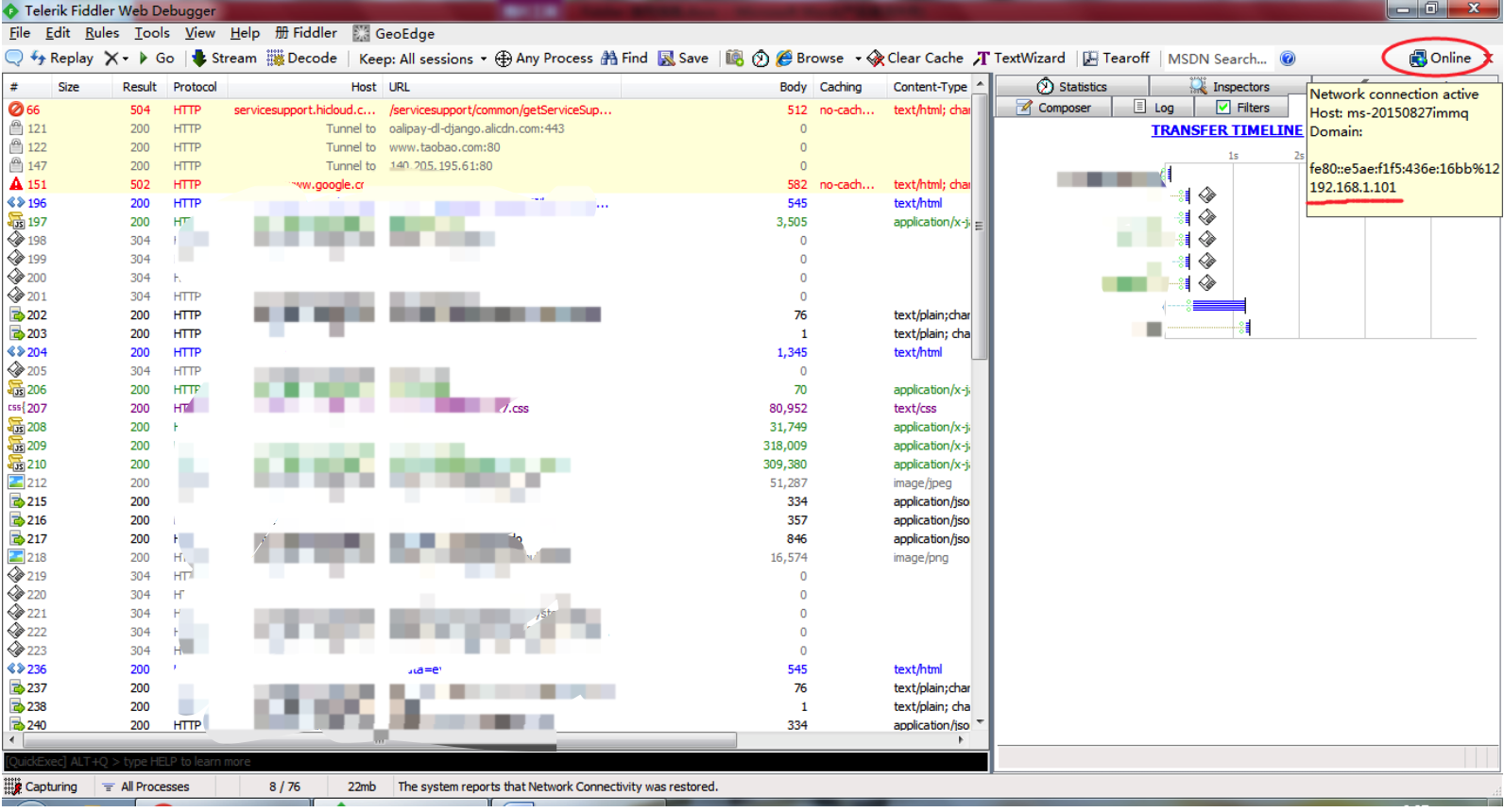
提示:上图查看 ip 地址的方法偶尔会不准确,更保险的做法是在 windows 上可以通过打开 cmd 命令行,输入
ipconfig来查看。
打开
Fiddler->Tools->Telerik Fiddler Options,在弹出的窗口里,进行下列配置。全部完成后,关闭Fiddler并重新打开Fiddler。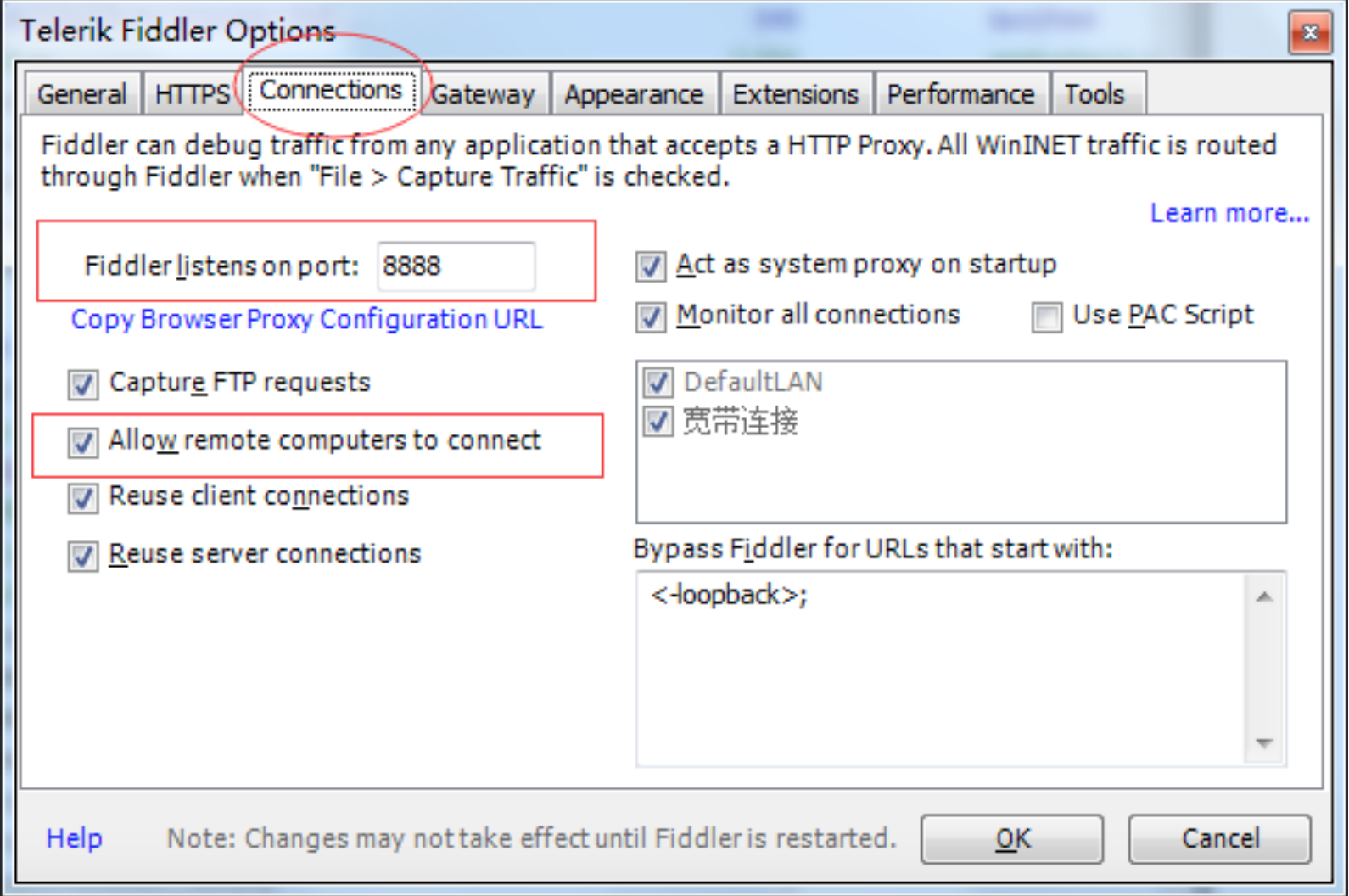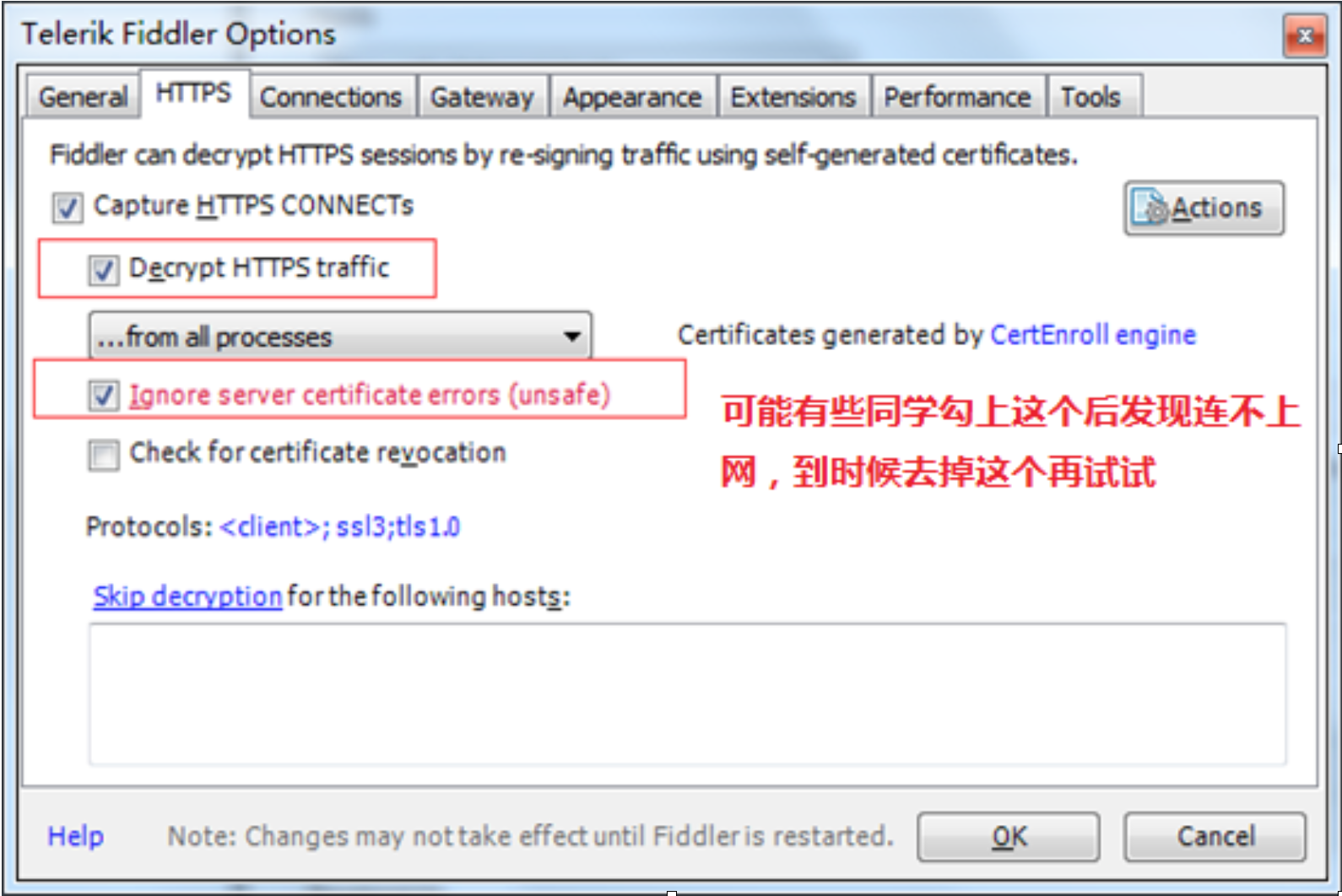
使电脑和手机连上同一个网络,例如同个 wifi,比如我这里的 LieBaoWifi703
在手机上配置连接上的这个 wifi 的代理,各个手机可能方法不一定,我的华为手机是长按那个 wifi 的名字。

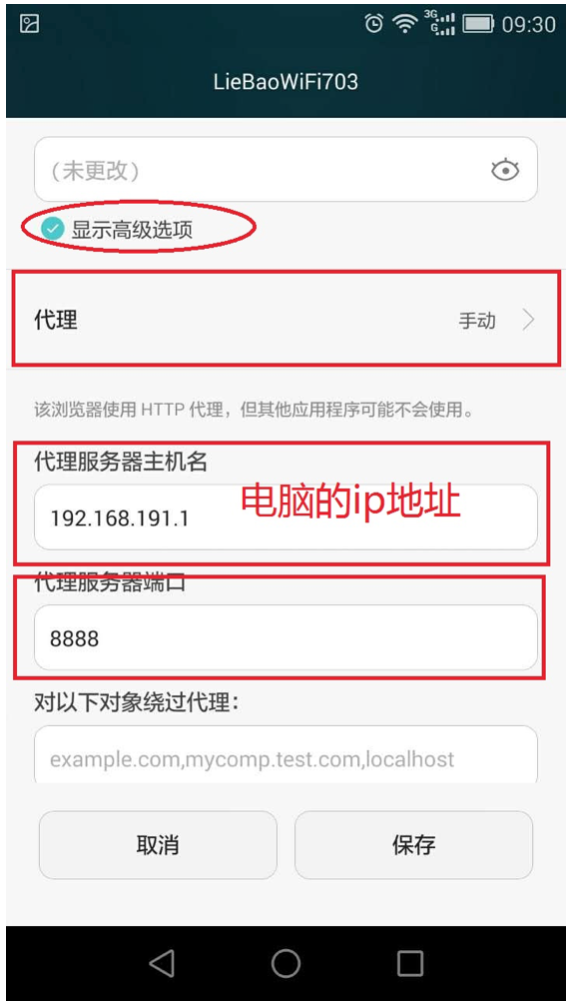
在 iphone 上:
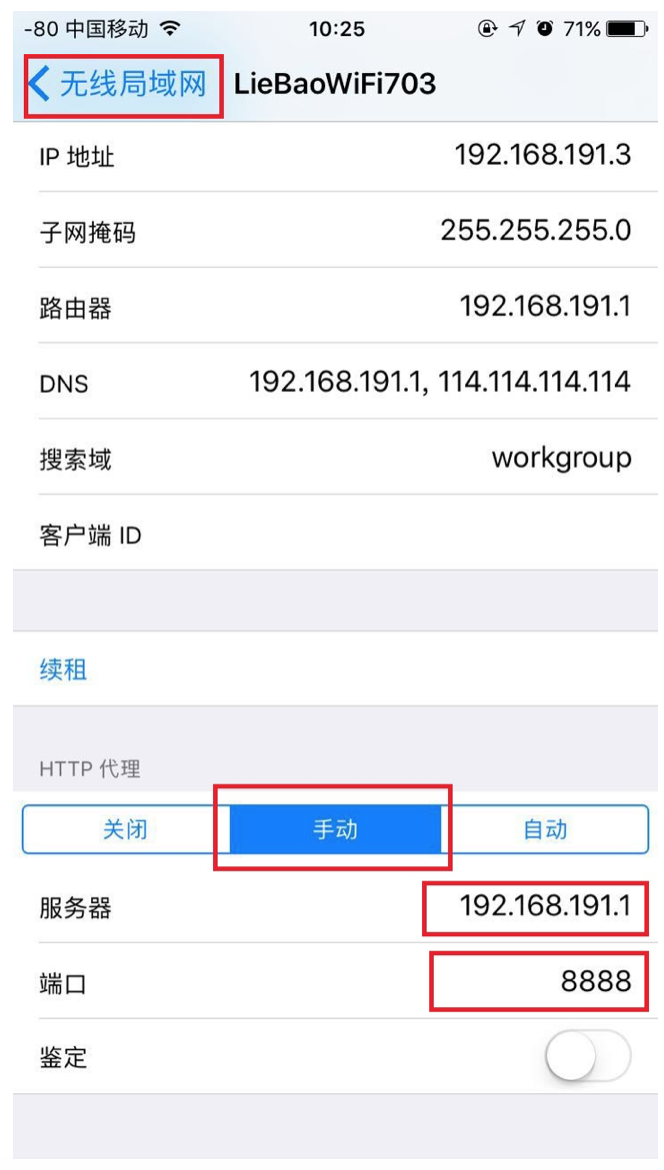
注意:电脑和手机共同连接的那个 wifi 决定了手机能访问哪些网站,如果是内网 wifi,手机就能浏览公司的内部网页;外网 wifi,手机就能上百度。
iphone证书安装
安卓手机到这里就配置好了~ iphone 需要再多一步来安装证书。
- 使用 safari 打开 http://XXXX:8888,XXXX是电脑的ip地址
在打开的页面上安装证书,有时候我发现会打不开这个页面,然后等个几分钟又莫名其妙能打开了。
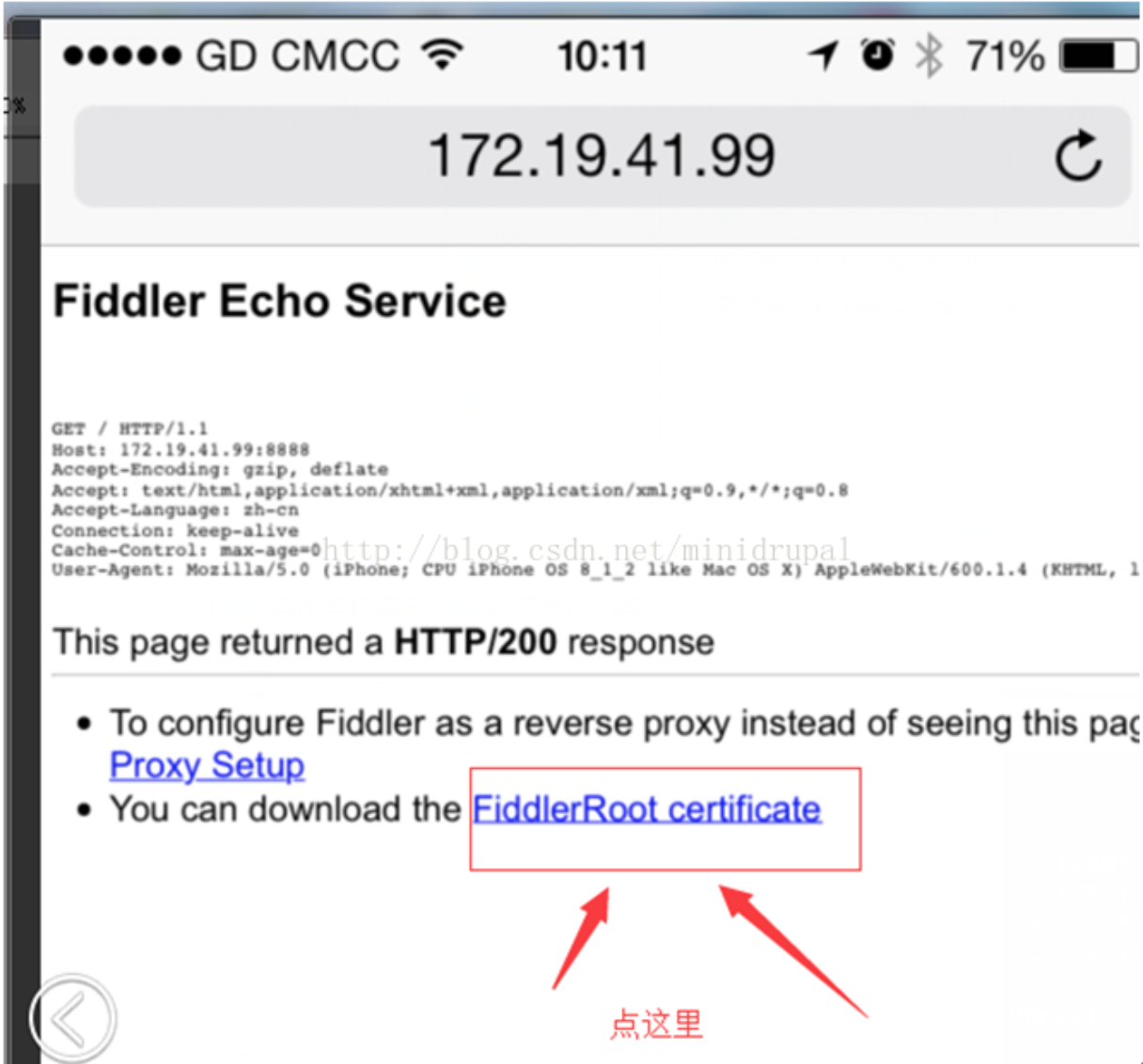
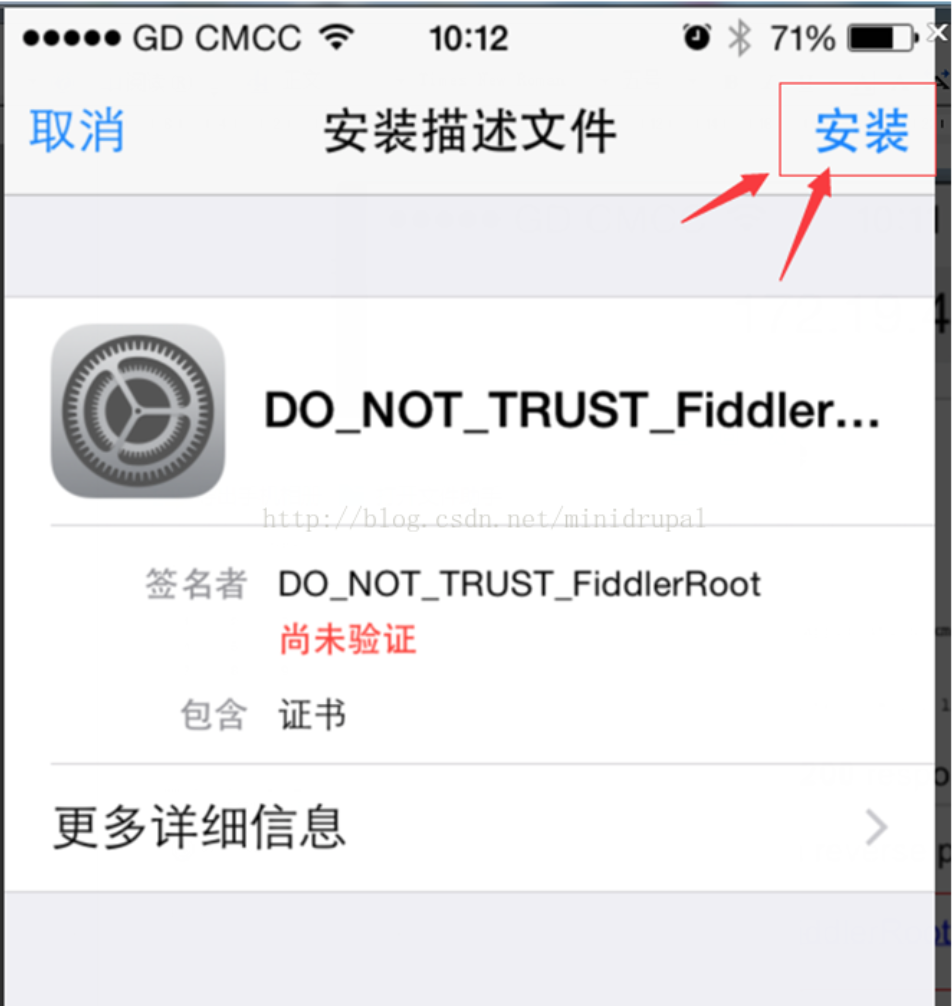
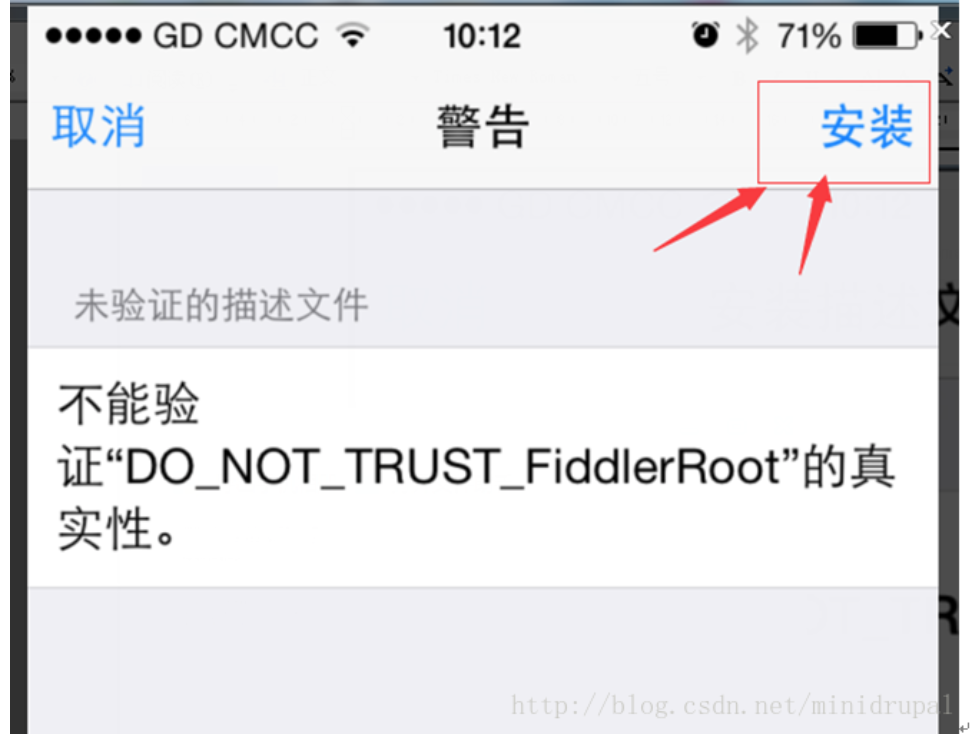
使用Fiddler
到这里,不管是安卓还是 iphone,全部都配置好了。终于可以使用 Fiddler 了~~~
打开 Fiddler,然后随意用手机登录什么网站,Fiddler 上显示的内容是下面这种样子:
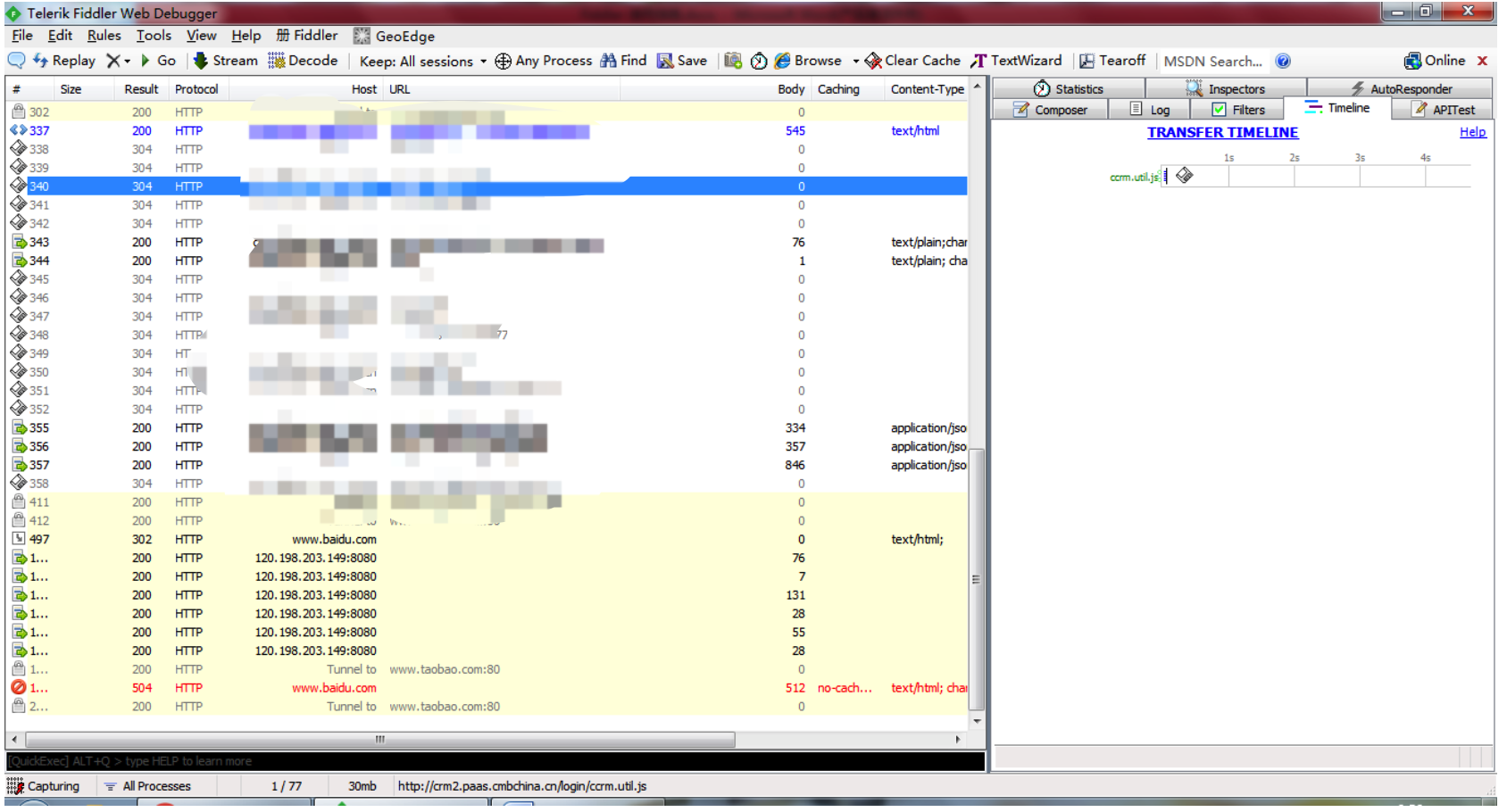
可以看到左边这一排就是手机浏览器的所有网络请求了,按时间顺序从上到下依次排列;右边的面板上有各种各样的选项卡,比如 TimeLine 等等。
应用的性能分析,TimeLine 为例:
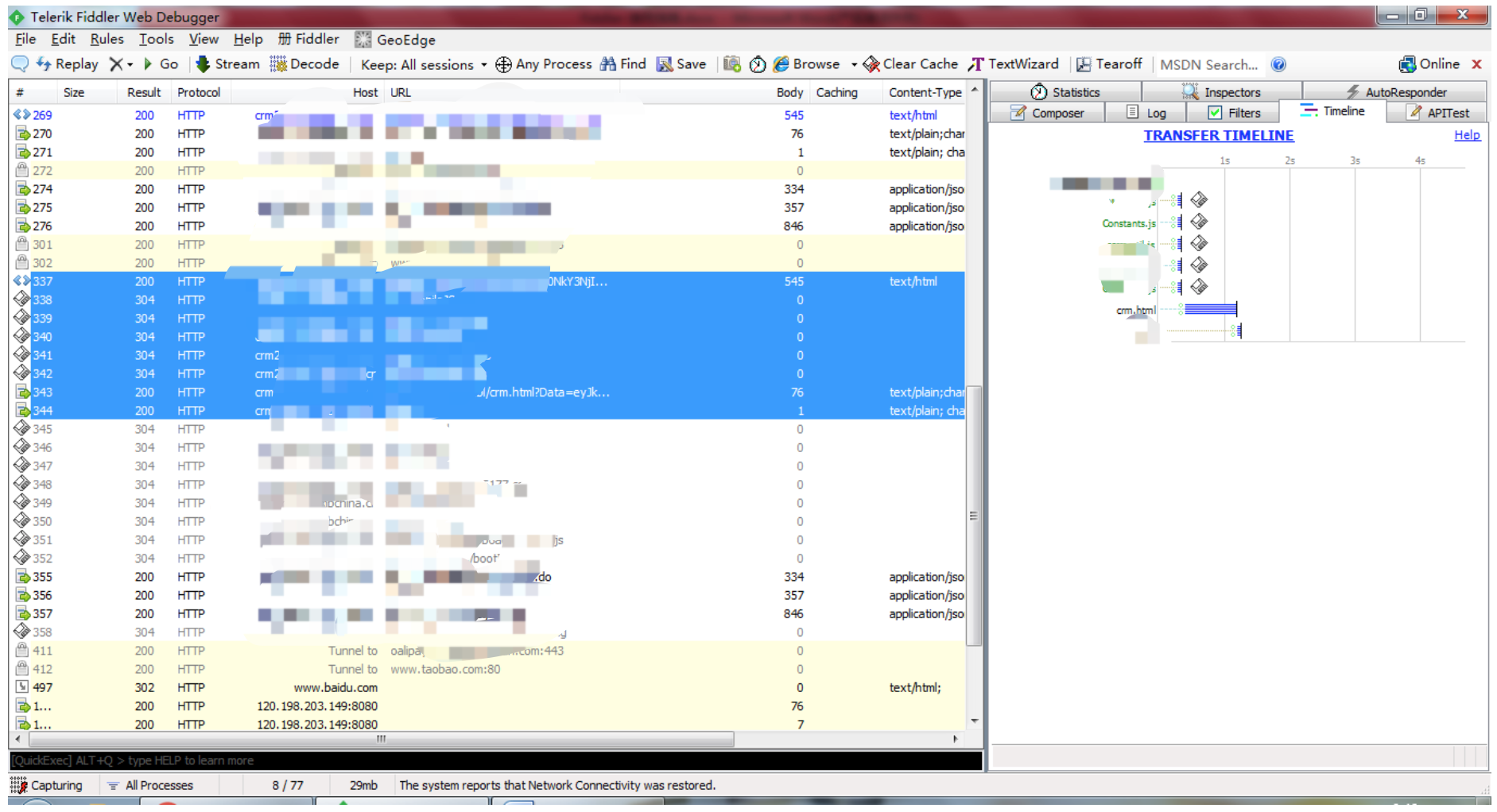
随便单击左边的一个请求,右边的 timeline 上都会显示这个请求的起始和结束时间。也可以选中多个请求来综合分析,按 ctrl 键可以随意选择任意个,按 shift 可以范围选择,与 windows 上文件操作一样。
小贴士
手机浏览器也许会进行各种各样奇怪的请求,这样 Fiddler 左边的面板就会显得很混乱,我们真正想分析的请求会被淹没在其中。可以利用右边面板的 Filter 来进行过滤。比如我们只想看到所有来自127.0.0.1请求,那么可以设置为下面这样: